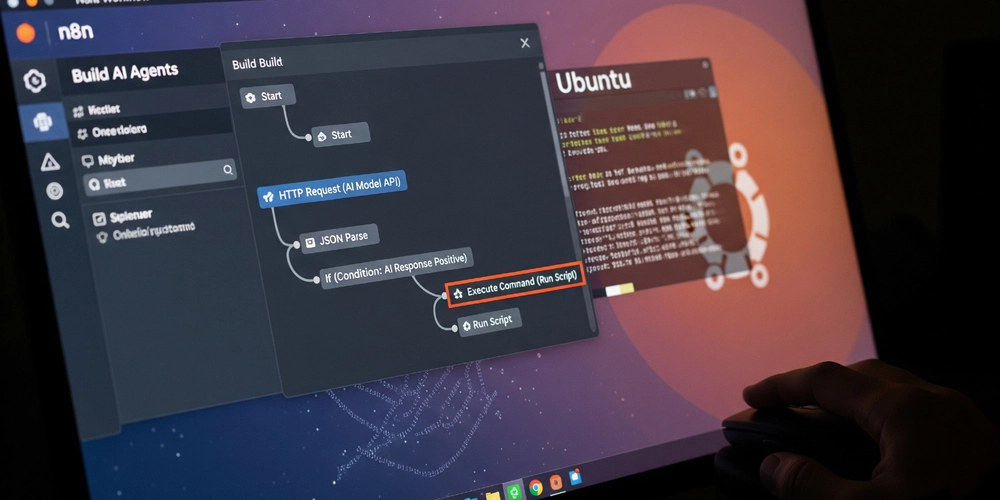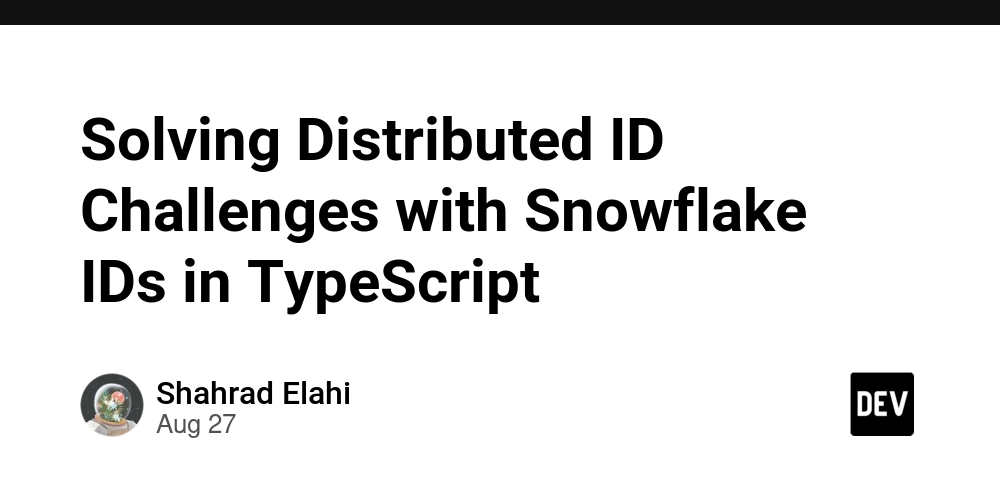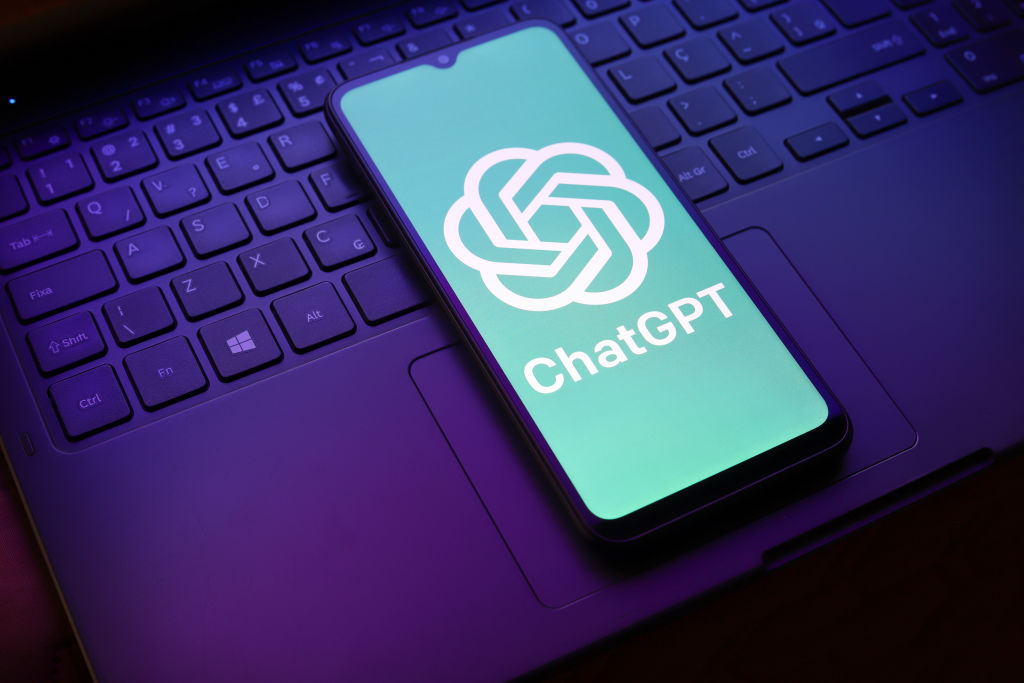Construa agentes de IA com N8N no Linux Ubuntu
Quer construir seus próprios agentes de IA, mas não sabe por onde começar? N8N pode ser a resposta. É uma ferramenta que facilita a construção de agentes de IA, mesmo que você não conheça muito código. Este guia mostrará como instalar o N8N em um computador Linux Ubuntu e criará um agente de IA simples. O que é N8N? N8N é uma ferramenta que ajuda a criar agentes de IA. Você pode usá -lo para projetar agentes que façam coisas diferentes, como responder a perguntas ou encontrar informações. A melhor parte é que você não precisa ser um especialista em codificação para começar. Neste guia, criaremos um agente de IA que possa: obter uma pergunta de um usuário. Use um modelo de idioma grande (LLM) chamado LLAMA 3.2, que é executado no seu computador. Pesquise as respostas da Wikipedia. Devolver a resposta ao usuário. O modelo de idioma grande é executado no seu computador. Mas, o agente da IA ainda pode usar a Internet para encontrar informações sobre a Wikipedia. Introdução: Instale o Node.js para usar o N8N, primeiro você precisa instalar o Node.js. Veja como: Vá para o site Node.js: procure a seção de download. Instale o CLL: Antes de instalar o Node.js, você precisa instalar o CURL. Abra um terminal e digite estes comandos: SUDO APT UPDATE SUDO APT UPGRADE Digite Modo de tela cheia Modo de tela cheia Digite sua senha quando solicitado. Isso atualizará os pacotes em seu sistema. Instale Curl: Digite este comando no terminal: sudo apt install curl enter modo de tela cheia Sair Modo de tela cheia Verifique a versão do CURL: Verifique a versão do CURL digitando: Curl –version Digite o modo de saída de tela cheia, que mostra que o CURL está instalado e pronto para ir. Instale o Node.js: Volte ao site Node.js e siga as instruções para instalar o Node.js. Isso envolve o uso de vários comandos no terminal. Instale o OLLAMA e o LLAMA 3.2 No último próximo, você precisa instalar o Ollama e fazer o download do modelo mais recente do LLAMA 3.2. Este modelo ajudará seu agente de IA a entender e responder a perguntas. 1. Vá para o site da Ollama: encontre a seção de download. 2. Copie o comando de instalação: verifique se o Linux está selecionado. Copie o comando. 3. Abra um terminal e execute o comando: isso instalará o Ollama. 4. Verifique a instalação: digite ollama no terminal. Você deve ver uma resposta genérica. 5. Faça o download do Modelo Llama 3.2: Volte ao site da Ollama e pesquise “LLAMA 3.2 mais recente”. 6. Selecione o modelo 3.2 mais recente: copie o comando, mas altere “executar” para “puxar”. Isso vai baixar o modelo sem executá -lo. O comando deve ficar assim: ollama puxe llama3.2 7. Execute o comando puxar: Cole o comando no terminal e pressione Enter. Aguarde o download do modelo. 8. Verifique o modelo: Após o download, digite a lista Ollama para ver o modelo. 9. Teste o modelo: tipo Ollama Run Llama3.2: Mais recente para executar o modelo. Então, faça uma pergunta como “Quem é você?” Para ver se funciona. 10. Sair: Pressione Ctrl+D para sair. Instalando o N8N Agora que você tem Node.js e LLAMA 3.2 instalados, você pode instalar o N8N. 1. Abra um terminal e digite este comando: npm install -g n8n digite o modo de saída de tela cheia de tela cheia Isso pode levar alguns minutos. 2. Iniciar N8N: Tipo N8N Iniciar no terminal. 3. Abra o N8N no seu navegador da Web: copie o endereço do terminal e cole -o no seu navegador. 4. Inscreva -se: você precisará inserir seu e -mail, nome e senha. 5. Obtenha uma licença: o N8N enviará um email com uma chave de licença gratuita. Abra o email e clique no link para ativar a licença. Construindo seu primeiro agente de IA agora, você pode construir seu primeiro agente de IA no N8N. 1. Clique em “Iniciar do zero”. 2. Clique no botão “+” e pesquise “agente da IA”. Selecione. 3. Use as configurações padrão. 4. Clique em “Voltar para a tela”. Você verá vários blocos: bate -papo, agente de IA, etc. 5. Adicione o modelo de bate -papo: clique no botão “+” novamente e pesquise no “Ollama Chat Model”. 6. Defina as credenciais: clique em “Criar novas credenciais”. As configurações padrão devem funcionar no Linux Ubuntu. Se você estiver no Windows, pode ser necessário inserir um endereço específico. 7. Teste as credenciais: clique em “Reparar” para garantir que tudo funcione. 8. Adicione a memória: clique no botão “+” e selecione “Memória padrão”. Mantenha o comprimento do contexto em 3. 9. Adicione uma ferramenta: clique no botão “+” e adicione “Wikipedia”. 10. Escreva uma mensagem do sistema: você pode adicionar uma mensagem do sistema para informar ao agente como agir. Por exemplo, “Seu assistente útil que responde a perguntas do usuário e usa a Wikipedia, se necessário”. 11. Salve o modelo. 12. Teste o modelo: abra o bate -papo e faça uma pergunta. Testando o agente da IA para testar o agente da IA, basta abrir a janela de bate -papo e fazer uma pergunta. Por exemplo: “Você está trabalhando?” “Como resolver uma equação quadrática?” O agente da IA usará o modelo LLAMA 3.2 e a Wikipedia para encontrar a resposta e entregá -lo. O que mais você pode fazer? Este é apenas um exemplo simples, mas você pode fazer muito mais com o N8N. Você pode usar ferramentas diferentes, como aplicativos climáticos ou serviços de email. Você também pode se conectar a bancos de dados ou criar um sistema para responder a perguntas usando documentos específicos. As possibilidades são infinitas. Pronto para começar a construir? Mergulhe no N8N e explore as possibilidades da criação do agente de IA. Que tipo de agente você criará?
Fonte